vba操作Excel经典的通用的代码PPT
- 格式:ppt
- 大小:86.22 KB
- 文档页数:33
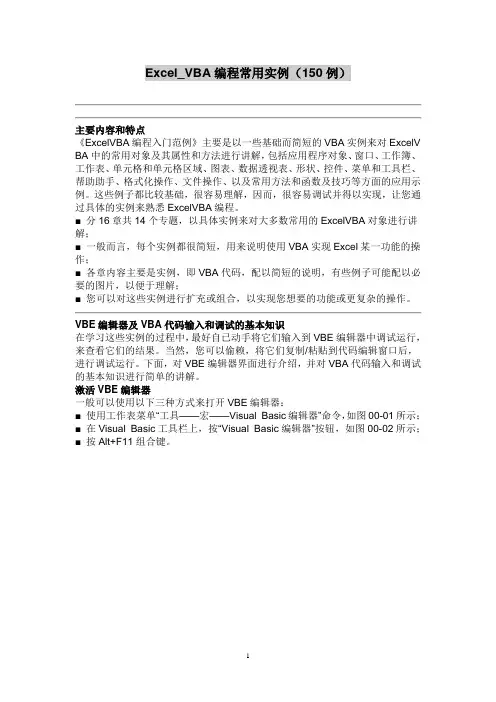
Excel_VBA编程常用实例(150例)主要内容和特点《ExcelVBA编程入门范例》主要是以一些基础而简短的VBA实例来对ExcelV BA中的常用对象及其属性和方法进行讲解,包括应用程序对象、窗口、工作簿、工作表、单元格和单元格区域、图表、数据透视表、形状、控件、菜单和工具栏、帮助助手、格式化操作、文件操作、以及常用方法和函数及技巧等方面的应用示例。
这些例子都比较基础,很容易理解,因而,很容易调试并得以实现,让您通过具体的实例来熟悉ExcelVBA编程。
■ 分16章共14个专题,以具体实例来对大多数常用的ExcelVBA对象进行讲解;■ 一般而言,每个实例都很简短,用来说明使用VBA实现Excel某一功能的操作;■ 各章内容主要是实例,即VBA代码,配以简短的说明,有些例子可能配以必要的图片,以便于理解;■ 您可以对这些实例进行扩充或组合,以实现您想要的功能或更复杂的操作。
VBE编辑器及VBA代码输入和调试的基本知识在学习这些实例的过程中,最好自已动手将它们输入到VBE编辑器中调试运行,来查看它们的结果。
当然,您可以偷赖,将它们复制/粘贴到代码编辑窗口后,进行调试运行。
下面,对VBE编辑器界面进行介绍,并对VBA代码输入和调试的基本知识进行简单的讲解。
激活VBE编辑器一般可以使用以下三种方式来打开VBE编辑器:■ 使用工作表菜单“工具——宏——Visual Basic编辑器”命令,如图00-01所示;■ 在Visual Basic工具栏上,按“Visual Basic编辑器”按钮,如图00-02所示;■ 按Alt+F11组合键。
图00-01:选择菜单“工具——宏——Visual Basic编辑器”命令来打开VBE编辑器图00-02:选择Visual Basic工具栏上的“Visual Basic编辑器”命令按钮来打开VBE编辑器此外,您也可以使用下面三种方式打开VBE编辑器:■ 在任一工作表标签上单击鼠标右键,在弹出的菜单中选择“查看代码”,则可进入VBE编辑器访问该工作表的代码模块,如图00-03所示;■ 在工作簿窗口左上角的Excel图标上单击鼠标右键,在弹出的菜单中选择“查看代码”,则可进入VBE编辑器访问活动工作簿的ThisWorkbook代码模块,如图00-04所示;■ 选择菜单“工具——宏——宏”命令打开宏对话框,若该工作簿中有宏程序,则单击该对话框中的“编辑”按钮即可进行VBE编辑器代码模块,如图00-05所示。
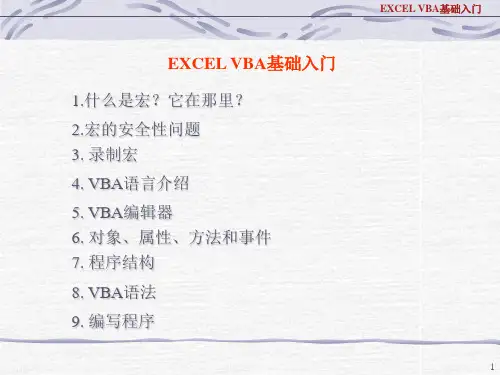
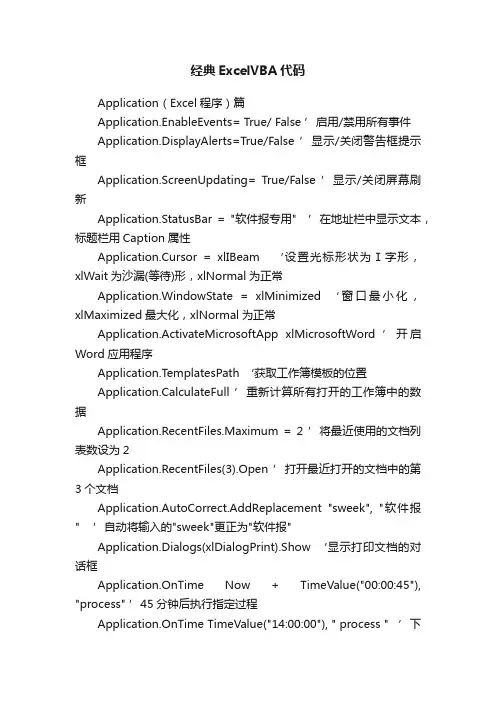
经典ExcelVBA代码Application(Excel程序)篇Application.EnableEvents= True/ False ’启用/禁用所有事件Application.DisplayAlerts=True/False ’显示/关闭警告框提示框Application.ScreenUpdating= True/False ’显示/关闭屏幕刷新Application.StatusBar = "软件报专用" ’在地址栏中显示文本,标题栏用Caption属性Application.Cursor = xlIBeam ‘设置光标形状为Ⅰ字形,xlWait为沙漏(等待)形,xlNormal为正常Application.WindowState = xlMinimized ‘窗口最小化,xlMaximized最大化,xlNormal为正常Application.ActivateMicrosoftApp xlMicrosoftWord ’开启Word应用程序Application.TemplatesPath ‘获取工作簿模板的位置Application.CalculateFull ’重新计算所有打开的工作簿中的数据Application.RecentFiles.Maximum = 2 ’将最近使用的文档列表数设为2Application.RecentFiles(3).Open ’打开最近打开的文档中的第3个文档Application.AutoCorrect.AddReplacement "sweek", "软件报" ’自动将输入的"sweek"更正为"软件报"Application.Dialogs(xlDialogPrint).Show ‘显示打印文档的对话框Application.OnTime Now + TimeValue("00:00:45"), "process" ’45分钟后执行指定过程Application.OnTime TimeValue("14:00:00"), " process " ’下午2点执行指定过程Application.OnTime EarliestTime:=TimeValue("14:00:00"), _ Procedure:="process", Schedule:=False ’取消指定时间的过程的执行Application.CutCopyMode = False 退出复制/剪切模式后,在程序运行时所进行的复制或剪切操作不会在原单元格区域留下流动的虚框线。
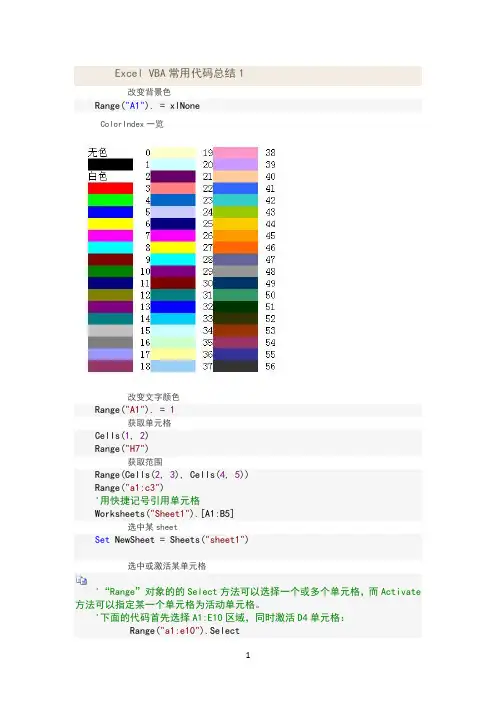
Excel VBA常用代码总结1改变背景色Range("A1"). = xlNoneColorIndex一览改变文字颜色Range("A1"). = 1获取单元格Cells(1, 2)Range("H7")获取范围Range(Cells(2, 3), Cells(4, 5))Range("a1:c3")'用快捷记号引用单元格Worksheets("Sheet1").[A1:B5]选中某sheetSet NewSheet = Sheets("sheet1")选中或激活某单元格'“Range”对象的的Select方法可以选择一个或多个单元格,而Activate 方法可以指定某一个单元格为活动单元格。
'下面的代码首先选择A1:E10区域,同时激活D4单元格:Range("a1:e10").SelectRange("d4:e5").Activate'而对于下面的代码:Range("a1:e10").SelectRange("f11:g15").Activate'由于区域A1:E10和F11:G15没有公共区域,将最终选择F11:G15,并激活F11单元格。
获得文档的路径和文件名'路徑'名稱'路徑+名稱'或将ActiveWorkbook换成thisworkbook隐藏文档= False禁止屏幕更新= False禁止显示提示和警告消息= False文件夹做成strPath = "C:\temp\"MkDir strPath状态栏文字表示= "计算中"双击单元格内容变换Private Sub Worksheet_BeforeDoubleClick(ByVal Target As Range, Cancel As Boolean)If >= 5And <= 8) ThenIf = "●"Then= ""Else= "●"End IfCancel = TrueEnd IfEnd Sub文件夹选择框方法1Set objShell = CreateObject("")Set objFolder = (0, "文件", 0, 0)If Not objFolder Is NothingThen path= & "\"end ifSet objFolder = NothingSet objShell = Nothing文件夹选择框方法2(推荐)Public Function ChooseFolder() As StringDim dlgOpen As FileDialogSet dlgOpen = (msoFileDialogFolderPicker)With dlgOpen.InitialFileName = & "\"If .Show = -1ThenChooseFolder = .SelectedItems(1)End IfEnd WithSet dlgOpen = NothingEnd Function'使用方法例:Dim path As Stringpath = ChooseFolder()If path <> ""ThenMsgBox"open folder"End If文件选择框方法Public Function ChooseOneFile(Optional TitleStr As String = "Please choose a file", Optional TypesDec As String = "*.*", Optional Exten As String = "*.*") As StringDim dlgOpen As FileDialogSet dlgOpen = (msoFileDialogFilePicker)With dlgOpen.Title = TitleStr.. TypesDec, Exten.AllowMultiSelect = False.InitialFileName =If .Show = -1Then' .AllowMultiSelect = True' For Each vrtSelectedItem In .SelectedItems' MsgBox "Path name: " & vrtSelectedItem' Next vrtSelectedItemChooseOneFile = .SelectedItems(1)End IfEnd WithSet dlgOpen = NothingEnd Function某列到关键字为止循环方法1(假设关键字是end)Set CurrentCell = Range("A1")Do While <> "end"……Set CurrentCell = (1, 0)Loop某列到关键字为止循环方法2(假设关键字是空字符串)i = StartRowDo While Cells(i, 1) <> ""……i = i + 1Loop"For Each...Next 循环(知道确切边界)For Each c In Worksheets("Sheet1").Range("A1:D10").Cells If Abs < Then = 0Next"For Each...Next 循环(不知道确切边界),在活动单元格周围的区域内循环For Each c In If Abs < Then = 0Next某列有数据的最末行的行数的取得(中间不能有空行)lonRow=1Do While Trim(Cells(lonRow, 2).Value) <> ""lonRow = lonRow + 1LooplonRow11 = lonRow11 - 1A列有数据的最末行的行数的取得另一种方法Range("A65536").End(xlUp).Row将文字复制到剪贴板Dim MyData As DataObjectSet MyData = New DataObjectRange("H7").Value取得路径中的文件名Private Function GetFileName(ByVal s As String)Dim sname() As Stringsname = Split(s, "\")GetFileName = sname(UBound(sname))End Function取得路径中的路径名Private Function GetPathName(ByVal s As String)intFileNameStart = InStrRev(s, "\")GetPathName = Mid(s, 1, intFileNameStart)End Function由模板sheet拷贝做成一个新的sheet("template").Copy After:=Set doc_s == "newsheetname" & Format(Now, "yyyyMMddhhmmss")选中当列的最后一个有内容的单元格(中间不能有空行)'删除B3开始到B列最后一个有内容的单元格为止的所有内容Range("B3").SelectRange(Selection, (xlDown)).Select常量定义Private Const StartRow As Integer = 3判断sheet是否存在Private Function IsWorksheet(ByVal strSeetName As String) As Boolean On Error GoTo ErrHandleDim blnRet As BooleanblnRet = IsNull(Worksheets(strSeetName))IsWorksheet = TrueExit FunctionErrHandle:IsWorksheet = FalseEnd Function向单元格中写入公式Worksheets("Sheet1").Range("D6").Formula = "=SUM(D2:D5)"引用命名单元格区域Range("!MyRange")Range("[]Sheet1!Sales"选定命名的单元格区域Reference:="!MyRange"'或者worksheets("sheetname").range("rangename").select使用Dictionary'使用Dictionary需要添加参照Microsoft Scripting RuntimeDim dic As New Dictionary"Table", "Cards"'前面是 Key 后面是 Value"Serial", "serialno""Number", "surface"MsgBox ("Table") '由Key取得Value("Table") '判断某Key是否存在将EXCEL表格中的两列表格插入到一个Dictionary中'函数:在ws工作表中,从iStartRow行开始到没有数据为止,把iKeyCol 列和iKeyCol右一列插入到一个字典中,并返回字典。
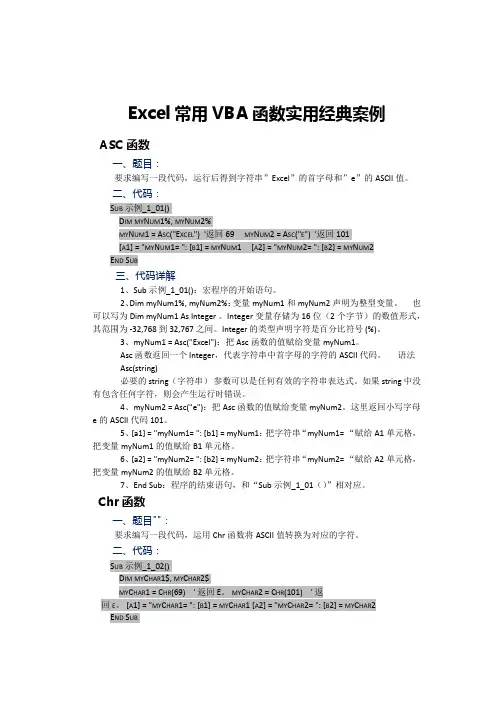
Excel常用VBA函数实用经典案例ASC函数一、题目:要求编写一段代码,运行后得到字符串”Excel”的首字母和”e”的ASCII值。
二、代码:S UB示例_1_01()D IM MY N UM1%,MY N UM2%MY N UM1=A SC("E XCEL")'返回69MY N UM2=A SC("E")'返回101[A1]="MY N UM1=":[B1]=MY N UM1[A2]="MY N UM2=":[B2]=MY N UM2E ND S UB三、代码详解1、Sub示例_1_01():宏程序的开始语句。
2、Dim myNum1%,myNum2%:变量myNum1和myNum2声明为整型变量。
也可以写为Dim myNum1As Integer。
Integer变量存储为16位(2个字节)的数值形式,其范围为 -32,768到32,767之间。
Integer的类型声明字符是百分比符号(%)。
3、myNum1=Asc("Excel"):把Asc函数的值赋给变量myNum1。
Asc函数返回一个Integer,代表字符串中首字母的字符的ASCII代码。
语法Asc(string)必要的string(字符串)参数可以是任何有效的字符串表达式。
如果string中没有包含任何字符,则会产生运行时错误。
4、myNum2=Asc("e"):把Asc函数的值赋给变量myNum2。
这里返回小写字母e的ASCII代码101。
5、[a1]="myNum1=":[b1]=myNum1:把字符串“myNum1=“赋给A1单元格,把变量myNum1的值赋给B1单元格。
6、[a2]="myNum2=":[b2]=myNum2:把字符串“myNum2=“赋给A2单元格,把变量myNum2的值赋给B2单元格。

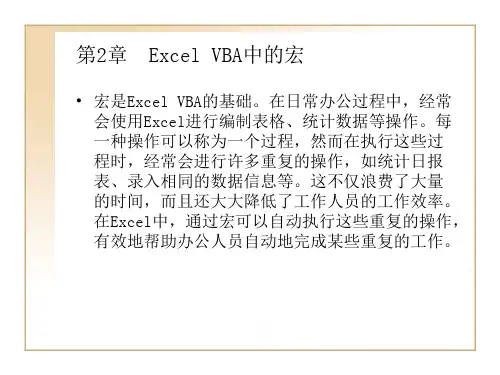
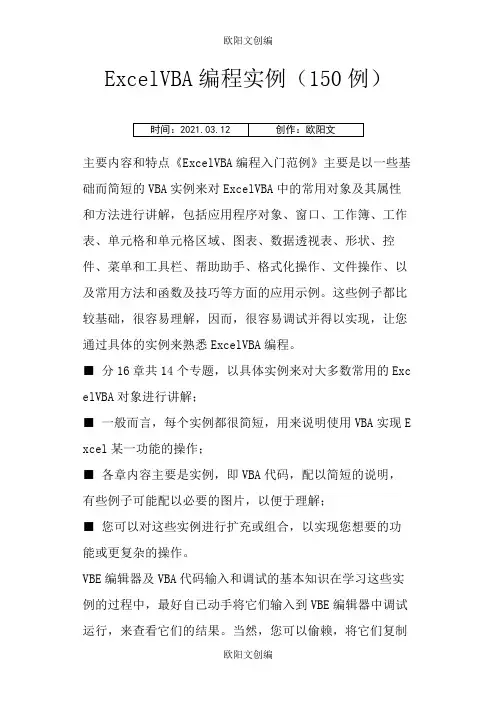
ExcelVBA编程实例(150例)主要内容和特点《ExcelVBA编程入门范例》主要是以一些基础而简短的VBA实例来对ExcelVBA中的常用对象及其属性和方法进行讲解,包括应用程序对象、窗口、工作簿、工作表、单元格和单元格区域、图表、数据透视表、形状、控件、菜单和工具栏、帮助助手、格式化操作、文件操作、以及常用方法和函数及技巧等方面的应用示例。
这些例子都比较基础,很容易理解,因而,很容易调试并得以实现,让您通过具体的实例来熟悉ExcelVBA编程。
■ 分16章共14个专题,以具体实例来对大多数常用的Exc elVBA对象进行讲解;■ 一般而言,每个实例都很简短,用来说明使用VBA实现E xcel某一功能的操作;■ 各章内容主要是实例,即VBA代码,配以简短的说明,有些例子可能配以必要的图片,以便于理解;■ 您可以对这些实例进行扩充或组合,以实现您想要的功能或更复杂的操作。
VBE编辑器及VBA代码输入和调试的基本知识在学习这些实例的过程中,最好自已动手将它们输入到VBE编辑器中调试运行,来查看它们的结果。
当然,您可以偷赖,将它们复制/粘贴到代码编辑窗口后,进行调试运行。
下面,对VBE编辑器界面进行介绍,并对VBA代码输入和调试的基本知识进行简单的讲解。
激活VBE编辑器一般可以使用以下三种方式来打开VBE编辑器:■ 使用工作表菜单“工具——宏——Visual Basic编辑器”命令,如图00-01所示;■ 在Visual Basic工具栏上,按“Visual Basic编辑器”按钮,如图00-02所示;■ 按Alt+F11组合键。
图00-01:选择菜单“工具——宏——Visual Basic编辑器”命令来打开VBE编辑器图00-02:选择Visual Basic工具栏上的“Visual Basic编辑器”命令按钮来打开VBE编辑器此外,您也可以使用下面三种方式打开VBE编辑器:■ 在任一工作表标签上单击鼠标右键,在弹出的菜单中选择“查看代码”,则可进入VBE编辑器访问该工作表的代码模块,如图00-03所示;■ 在工作簿窗口左上角的Excel图标上单击鼠标右键,在弹出的菜单中选择“查看代码”,则可进入VBE编辑器访问活动工作簿的ThisWorkbook代码模块,如图00-04所示;■ 选择菜单“工具——宏——宏”命令打开宏对话框,若该工作簿中有宏程序,则单击该对话框中的“编辑”按钮即可进行VBE编辑器代码模块,如图00-05所示。
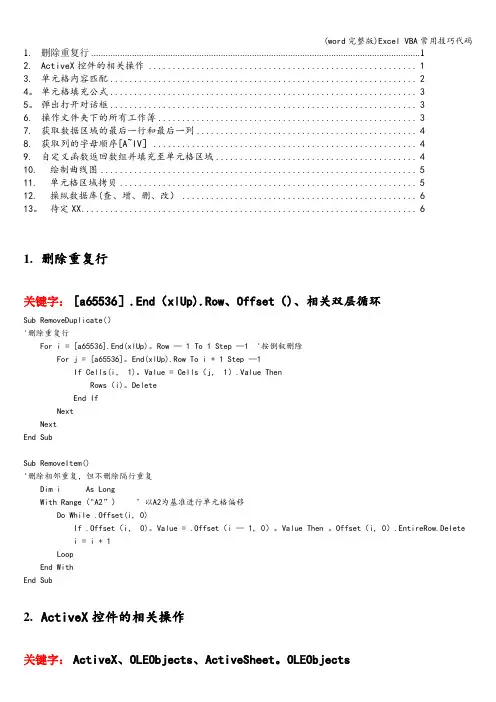
1.删除重复行 (1)2. ActiveX控件的相关操作 (1)3. 单元格内容匹配 (2)4。
单元格填充公式 (3)5。
弹出打开对话框 (3)6. 操作文件夹下的所有工作簿 (3)7. 获取数据区域的最后一行和最后一列 (4)8. 获取列的字母顺序[A~IV] (4)9. 自定义函数返回数组并填充至单元格区域 (4)10. 绘制曲线图 (5)11. 单元格区域拷贝 (5)12. 操纵数据库(查、增、删、改) (6)13。
待定XX (6)1.删除重复行关键字:[a65536].End(xlUp).Row、Offset()、相关双层循环Sub RemoveDuplicate()'删除重复行For i = [a65536].End(xlUp)。
Row — 1 To 1 Step —1 '按倒叙删除For j = [a65536]。
End(xlUp).Row To i + 1 Step —1If Cells(i, 1)。
Value = Cells(j, 1).Value ThenRows(i)。
DeleteEnd IfNextNextEnd SubSub RemoveItem()'删除相邻重复,但不删除隔行重复Dim i As LongWith Range("A2”)’以A2为基准进行单元格偏移Do While .Offset(i, 0)If .Offset(i, 0)。
Value = .Offset(i — 1, 0)。
Value Then 。
Offset(i, 0).EntireRow.Delete i = i + 1LoopEnd WithEnd Sub2.ActiveX控件的相关操作关键字:ActiveX、OLEObjects、ActiveSheet。
OLEObjects遍历控件Dim c As ObjectFor Each c In ActiveSheet.OLEObjectsIf = ”ComboBox” & i Then’…………。
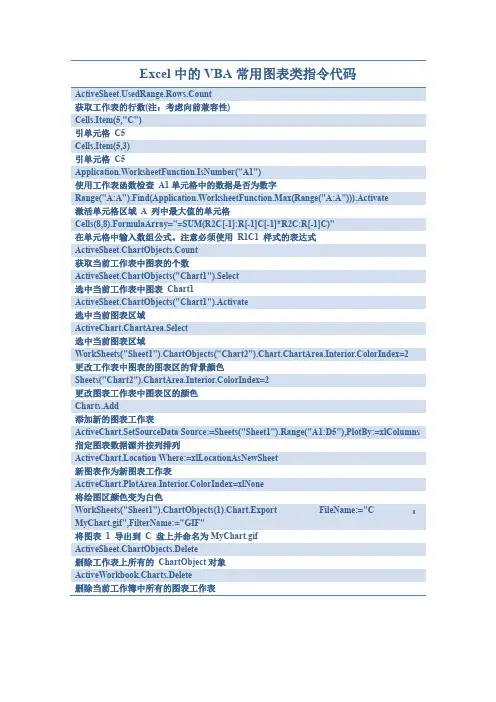
Excel中的VBA常用图表类指令代码edRange.Rows.Count获取工作表的行数(注:考虑向前兼容性)Cells.Item(5,"C")引单元格C5Cells.Item(5,3)引单元格C5Application.WorksheetFunction.IsNumber("A1")使用工作表函数检查A1单元格中的数据是否为数字Range("A:A").Find(Application.WorksheetFunction.Max(Range("A:A"))).Activate激活单元格区域A 列中最大值的单元格Cells(8,8).FormulaArray="=SUM(R2C[-1]:R[-1]C[-1]*R2C:R[-1]C)"在单元格中输入数组公式。
注意必须使用R1C1 样式的表达式ActiveSheet.ChartObjects.Count获取当前工作表中图表的个数ActiveSheet.ChartObjects("Chart1").Select选中当前工作表中图表Chart1ActiveSheet.ChartObjects("Chart1").Activate选中当前图表区域ActiveChart.ChartArea.Select选中当前图表区域WorkSheets("Sheet1").ChartObjects("Chart2").Chart.ChartArea.Interior.ColorIndex=2更改工作表中图表的图表区的背景颜色Sheets("Chart2").ChartArea.Interior.ColorIndex=2更改图表工作表中图表区的颜色Charts.Add添加新的图表工作表ActiveChart.SetSourceData Source:=Sheets("Sheet1").Range("A1:D5"),PlotBy:=xlColumns 指定图表数据源并按列排列ActiveChart.Location Where:=xlLocationAsNewSheet新图表作为新图表工作表ActiveChart.PlotArea.Interior.ColorIndex=xlNone将绘图区颜色变为白色WorkSheets("Sheet1").ChartObjects(1).Chart.ExportFileName:="C:MyChart.gif",FilterName:="GIF"将图表1 导出到 C 盘上并命名为MyChart.gifActiveSheet.ChartObjects.Delete删除工作表上所有的ChartObject对象ActiveWorkbook.Charts.Delete删除当前工作簿中所有的图表工作表Excel中的VBA常量和编码值所代表的标准图表类型图表类型——描述——Excel VBA常量——编码值(注:下面按此顺序排列) ——————————————————————————柱形图—簇状柱形图— xlColumnClustered — 513D簇状柱形图—xl3DColumnClustered—54堆积柱形图—xlColumnStacked— 523D堆积柱形图—xl3DColumnStacked — 55百分比堆积柱形图— xlColumnStacked100—533D百分比堆积柱形图— xl3DColumnStacked100— 563D柱形图—xl3DColumn— -4100 ——————————————————————————条形图—簇状条形图—xlBarClustered— 573D簇状条形图— xl3DBarClustered— 60堆积条形图— xlBarStacked— 583D堆积条形图— xl3DBarStacked— 61百分比堆积条形图— xlBarStacked100— 593D百分比堆积条形图— xl3DBarStacked100— 62 ——————————————————————————折线图—折线图— xlLine— 4数据点折线图— xlLineMarkers — 65堆积折线图— xlLineStacked— 63堆积数据点折线图— xlLineMarkersStacked— 66百分比堆积折线图— xlLineStacked100— 64百分比堆积数据点折线图— xlLineMarkersstacked100— 673D折线图— xl3DLine— -4101 ——————————————————————————饼图—饼图— xlPie— 5分离型饼图— xlPieExploded— 693D饼图— xl3DPie— -4102分离型3D饼图— xl3DPieExploded— 70复合饼图— xlPieOfPie— 68复合条饼图— xlBarOfPie — 71 ——————————————————————————XY(散点)图—散点图— xlXYScatter — -4169平滑线散点图— xlXYScatterSmooth — 72无数据点平滑线散点图— xlXYScatterSmoothNoMarkers — 73折线散点图— xlXYScatterLines — 74无数据点折线散点图— xlXYScatterLinesNoMarkers — 75 ——————————————————————————气泡图—气泡图— xlBubble — 153D气泡图— xlBubble3DEffect — 87 ——————————————————————————面积图—面积图— xlArea — 13D面积图— xl3DArea — -4098堆积面积图— xlAreaStacked — 763D堆积面积图— xl3DAreaStacked — 78百分比堆积面积图— xlAreaStacked100 — 773D百分比堆积面积图— xl3DAreaStacked100 — 79 ——————————————————————————圆环图—圆环图— xlDoughnut — -4120分离型圆环图— xlDoughnutExploded — 80 ——————————————————————————雷达图—雷达图— xlRadar — -4151数据点雷达图— xlRadarMarkers — 81填充雷达图— xlRadarFilled — 82 ——————————————————————————曲面图— 3D曲面图— xlSurface — 83曲面图(俯视) — xlSurfaceTopView — 853D曲面图(框架图) — xlSurfaceWireframe — 84曲面图(俯视框架图) — xlSurfaceWireframeTopView — 86 ——————————————————————————股价图—盘高-盘低-收盘图— xlStockHLC — 88成交量-盘高-盘低-收盘图— xlStockVHLC — 90开盘-盘高-盘低-收盘图— xlStockOHLC — 89成交量-开盘-盘高-盘低-收盘图— xlStockVOHLC — 91 ——————————————————————————圆柱图—柱形圆柱图— xlCylinderColClustered — 92条形圆柱图— xlCylinderBarClustered — 95堆积柱形圆柱图— xlCylinderColStacked — 93堆积条形圆柱图— xlCylinderBarStacked — 96百分比堆积柱形圆柱图— xlCylinderColStacked100 — 94 百分比堆积条形圆柱图— xlCylinderBarStacked100 — 973D柱形圆柱图— xlCylinderCol — 98 ——————————————————————————圆锥图—柱形圆锥图— xlConeColClustered — 99条形圆锥图— xlConeBarClustered — 102堆积柱形圆锥图— xlConeColStacked — 100堆积条形圆锥图— xlConeBarStacked — 103百分比堆积柱形圆锥图— xlConeColStacked100 —101百分比堆积条形圆锥图— xlConeBarStacked100 —1043D柱形圆锥图— xlConeCol — 105 ——————————————————————————棱锥图—柱形棱锥图— xlPyramidColClustered — 106条形棱锥图— xlPyramidBarClustered — 109堆积柱形棱锥图— xlPyramidColStacked — 107堆积条形棱锥图— xlPyramidBarStacked — 110百分比堆积柱形棱锥图— xlPyramidColStacked100 — 108百分比堆积条形棱锥图— xlPyramidBarStacked100 — 1113D柱形棱锥图— xlPyramidCol — 112利用以上参数,可用VBA写出批量产生Excel图表的程序。
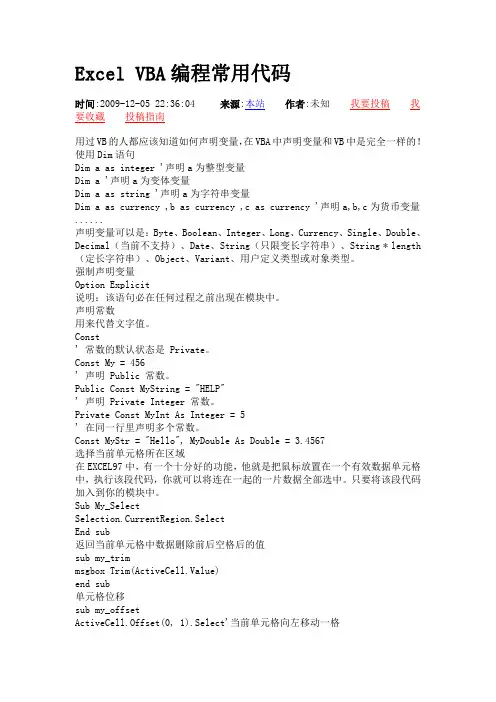
EXCELVBA20个有用的ExcelVBA代码1.显示多个隐藏的工作表如果你的工作簿里面有多个隐藏的工作表,你需要花很多时间一个一个的显示隐藏的工作表。
下面的代码,可以让你一次显示所有的工作表Sub UnhideAllWoksheets()Dim ws As WorksheetFor Each ws In ActiveWorkbook.Worksheetsws.Visible = xlSheetVisibleNext wsEnd Sub2.隐藏除了活动工作表外的所有工作表如果你做的报表,希望隐藏除了报表工作表以外的所有工作表,则可以用一下代码来实现:Sub HideAllExcetActiveSheet()Dim ws As WorksheetFor Each ws In ThisWorkbook.WorksheetsIf <> Thenws.Visible = xlSheetHiddenEnd ifNext wsEnd Sub3.用VBA代码按字母的顺序对工作表进行排序如果你有一个包含多个工作表的工作簿,并且希望按字母对工作表进行排序,那么下面的代码,可以派上用场。
Sub SortSheetsTabName()Application.ScreenUpdating = FalseDim ShCount As Integer, i As Integer, j As IntegerShCount = Sheets.CountFor i = 1 To ShCount - 1For j = i + 1 To ShCountIf Sheets(j).Name < Sheets(i).Name ThenSheets(j).Move before:=Sheets(i)End IfNext jNext iApplication.ScreenUpdating = TrueEnd Sub4.一次性保护所有的工作表如果工作薄里面有多个工作表,并且希望保护所有的工作表,那么下面的代码,可以派上用场。
ExcelVBA编程实例(150例)主要内容和特点《ExcelVBA编程入门范例》主要是以一些基础而简短的VBA实例来对ExcelVBA 中的常用对象及其属性和方法进行讲解,包括应用程序对象、窗口、工作簿、工作表、单元格和单元格区域、图表、数据透视表、形状、控件、菜单和工具栏、帮助助手、格式化操作、文件操作、以及常用方法和函数及技巧等方面的应用示例。
这些例子都比较基础,很容易理解,因而,很容易调试并得以实现,让您通过具体的实例来熟悉ExcelVBA编程。
■ 分16章共14个专题,以具体实例来对大多数常用的ExcelVBA对象进行讲解;■ 一般而言,每个实例都很简短,用来说明使用VBA实现Excel某一功能的操作;■ 各章内容主要是实例,即VBA代码,配以简短的说明,有些例子可能配以必要的图片,以便于理解;■ 您可以对这些实例进行扩充或组合,以实现您想要的功能或更复杂的操作。
VBE编辑器及VBA代码输入和调试的基本知识在学习这些实例的过程中,最好自已动手将它们输入到VBE编辑器中调试运行,来查看它们的结果。
当然,您可以偷赖,将它们复制/粘贴到代码编辑窗口后,进行调试运行。
下面,对VBE编辑器界面进行介绍,并对VBA代码输入和调试的基本知识进行简单的讲解。
激活VBE编辑器一般可以使用以下三种方式来打开VBE编辑器:■ 使用工作表菜单“工具——宏——Visual Basic编辑器”命令,如图00-01所示;■ 在Visual Basic工具栏上,按“Visual Basic编辑器”按钮,如图00-02所示;■ 按Alt+F11组合键。
图00-01:选择菜单“工具——宏——Visual Basic编辑器”命令来打开VBE 编辑器图00-02:选择Visual Basic工具栏上的“Visual Basic编辑器”命令按钮来打开VBE编辑器此外,您也可以使用下面三种方式打开VBE编辑器:■ 在任一工作表标签上单击鼠标右键,在弹出的菜单中选择“查看代码”,则可进入VBE编辑器访问该工作表的代码模块,如图00-03所示;■ 在工作簿窗口左上角的Excel图标上单击鼠标右键,在弹出的菜单中选择“查看代码”,则可进入VBE编辑器访问活动工作簿的ThisWorkbook代码模块,如图00-04所示;■ 选择菜单“工具——宏——宏”命令打开宏对话框,若该工作簿中有宏程序,则单击该对话框中的“编辑”按钮即可进行VBE编辑器代码模块,如图00-05所示。